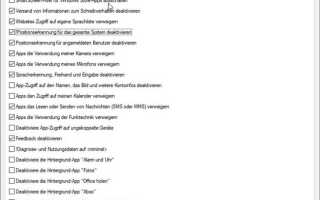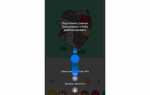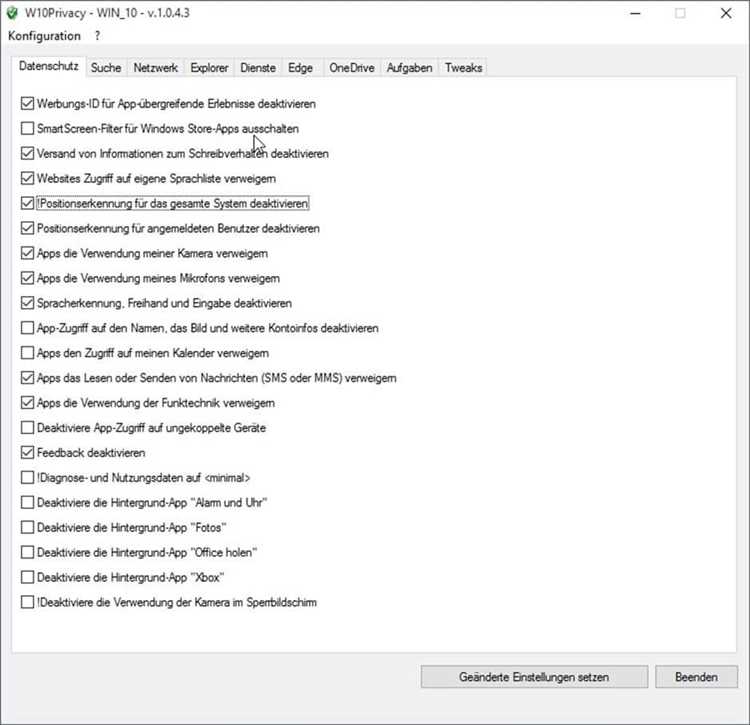
Windows 10 активно собирает данные о пользователях для улучшения функциональности и предложений, но это также может представлять угрозу безопасности и конфиденциальности. Многие настройки по умолчанию позволяют операционной системе следить за действиями, что может привести к утечке личной информации. В этой статье мы рассмотрим, как отключить эти функции и повысить безопасность вашего ПК.
Первым шагом к уменьшению слежки является отключение телеметрии. В Windows 10 эта функция позволяет Microsoft собирать информацию о вашем устройстве, а также о его использовании. Для этого нужно перейти в «Настройки» > «Конфиденциальность» и отключить все доступные опции сбора данных. В частности, отключите функцию «Улучшение устройств с помощью данных», которая отправляет статистику о вашем использовании приложений и системы.
Второй важный аспект – это настройка службы Cortana. Голосовой помощник Windows 10 собирает данные не только о вашем голосе, но и о ваших интересах, что может стать уязвимостью. Чтобы минимизировать слежку, в разделе «Настройки» отключите все возможности, связанные с Cortana, а также удалите все персонализированные данные в этом разделе.
Для повышения безопасности также важно отключить такие функции, как «Рекламная персонализация» и «История местоположений». Эти опции могут быть активны по умолчанию и отслеживать ваше поведение в интернете. Отключив их, вы не только улучшите свою конфиденциальность, но и снизите риск утечек данных. Для этого необходимо зайти в «Настройки» > «Конфиденциальность» > «Объявления» и «Местоположения».
Кроме того, стоит обратить внимание на настройки обновлений системы. Windows 10 по умолчанию автоматически устанавливает обновления, что может быть полезно для безопасности, но также может быть использовано для установки нежелательных приложений или сбора данных. Вы можете изменить параметры обновлений в «Настройки» > «Обновления и безопасность», установив их на более контролируемый режим.
Отключение отправки данных о вашем использовании системы в Microsoft
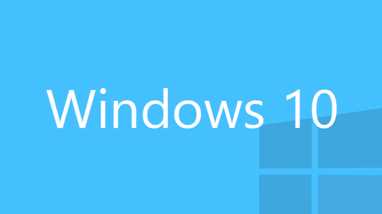
Windows 10 собирает данные о вашем использовании системы с целью улучшения качества обслуживания и оптимизации работы операционной системы. Однако многие пользователи предпочитают ограничить передачу такой информации для повышения конфиденциальности. Рассмотрим, как отключить отправку данных о вашем использовании системы в Microsoft.
1. Отключение в настройках конфиденциальности
Перейдите в «Параметры» -> «Конфиденциальность» -> «Обратная связь и диагностика». Здесь вы можете настроить параметры отправки данных о системе. Выберите «Основной уровень» или отключите опцию полностью, если она доступна в вашей версии Windows. В этом случае отправка данных о вашем использовании операционной системы будет ограничена минимальными сведениями, такими как основные характеристики устройства.
2. Отключение отправки данных через редактор групповой политики
Для пользователей профессиональных версий Windows доступен редактор групповой политики. Чтобы ограничить или полностью отключить передачу данных о вашем использовании системы, откройте «Редактор локальной групповой политики» (gpedit.msc) и перейдите в раздел: «Конфигурация компьютера» -> «Административные шаблоны» -> «Компоненты Windows» -> «Сбор данных и предварительные версии». Здесь выберите политику «Уровень сбора данных» и установите её в значение «Никогда не отправлять данные».
3. Отключение через реестр
Для продвинутых пользователей можно изменить параметры отправки данных через реестр Windows. Откройте редактор реестра (regedit) и перейдите по пути: HKEY_LOCAL_MACHINE\SOFTWARE\Policies\Microsoft\Windows\DataCollection. Создайте новый параметр типа DWORD с именем «AllowTelemetry» и установите значение 0. Это отключит отправку данных в Microsoft. Однако, будьте осторожны при изменении реестра, так как неправильные действия могут повлиять на стабильность системы.
4. Отключение через службу «Услуга диагностики» (Diagnostics Tracking Service)
Служба диагностики отслеживает события и действия в системе, отправляя информацию на серверы Microsoft. Для её отключения откройте «Службы» (services.msc), найдите службу «Diagnostics Tracking Service» и установите её состояние в «Отключено». Это предотвратит отправку любых данных в Microsoft. Однако отключение этой службы может повлиять на работу некоторых функций Windows.
5. Дополнительные меры безопасности
Кроме отключения сбора данных о вашем использовании системы, рассмотрите также возможность использования сторонних инструментов для дополнительной защиты. Программы для управления конфиденциальностью могут помочь отключить некоторые скрытые службы и функции, связанные с передачей данных. Регулярно проверяйте обновления безопасности и настройки конфиденциальности, чтобы убедиться в защите ваших данных.
Изменение настроек конфиденциальности в разделе «Параметры конфиденциальности»

В Windows 10 настройка параметров конфиденциальности позволяет контролировать, какие данные о вас могут быть собраны системой. Для этого откройте раздел «Параметры конфиденциальности», зайдя в «Параметры» через меню «Пуск» и выбрав соответствующий пункт.
Первым делом стоит обратить внимание на раздел «Общие». Здесь можно отключить сбор данных о вашем поведении на устройстве, таких как история использования приложений и взаимодействие с контентом. Отключите все переключатели, чтобы минимизировать утечку персональных данных.
В разделе «Местоположение» можно отключить доступ к геолокации для всех приложений или выбрать конкретные приложения, которым будет разрешен доступ. Для повышения безопасности, отключите функцию отслеживания местоположения, если она не требуется для вашей работы.
Раздел «Камера» позволяет контролировать доступ к камере устройства для приложений. Отключите разрешение на использование камеры для всех приложений, если вам не нужно видеосообщение или видеозвонки. Важно также контролировать доступ отдельных приложений, отключив разрешение на использование камеры в каждом случае.
В разделе «Микрофон» аналогично контролируется доступ к микрофону для приложений. Отключите этот доступ для всех приложений, кроме тех, которые вам действительно нужны для работы, например, для видеозвонков или записи аудио.
В разделе «Действия и ввод» можно отключить сбор данных о вашей активности. Отключите все параметры, чтобы Windows не собирала информацию о ваших действиях, таких как введенные текстовые строки или местоположение в поиске.
В разделе «Реклама» вы можете ограничить использование данных для персонализированной рекламы. Отключите сбор информации о вашем поведении, чтобы избежать показа нацеленной рекламы и улучшить конфиденциальность.
Раздел «Разрешения приложений» дает возможность ограничить доступ приложений к системным функциям, таким как камера, микрофон, контакты, календари и т.д. Пройдитесь по каждому пункту и выключите разрешения для тех приложений, которые не должны иметь доступ к этим данным.
В «Параметрах конфиденциальности» также важно отключить «Периферийные устройства» и «Синхронизацию данных между устройствами», чтобы предотвратить сбор и передачу данных между разными устройствами и внешними сервисами. Отключите синхронизацию паролей, истории, предпочтений и других данных, если это не необходимо для вас.
Эти изменения помогут повысить уровень конфиденциальности вашего устройства и минимизировать утечку личных данных. Регулярно проверяйте настройки конфиденциальности, чтобы следить за безопасностью вашего компьютера.
Как отключить сбор и передачу телеметрических данных
В Windows 10 по умолчанию активирован сбор телеметрических данных, который отправляется в Microsoft. Эта информация включает в себя данные об аппаратном обеспечении, установленном ПО, а также статистику о работе системы. Для повышения уровня конфиденциальности можно отключить сбор и передачу телеметрических данных, ограничив взаимодействие с сервером Microsoft.
Для этого нужно выполнить несколько шагов:
-
Откройте меню «Параметры», нажав клавишу Win + I.
-
Перейдите в раздел «Конфиденциальность».
-
В левой панели выберите «Обратная связь и диагностика».
-
В разделе «Диагностические данные» выберите «Основные» вместо «Полных».
-
Для полного отключения отправки данных воспользуйтесь редактором локальных групповых политик.
Для этого:
-
Нажмите Win + R, введите gpedit.msc и нажмите Enter.
-
Перейдите в «Конфигурация компьютера» > «Административные шаблоны» > «Компоненты Windows» > «Сбор данных и передача данных».
-
Выберите параметр «Запретить сбор данных» и установите значение «Включено».
Кроме того, отключение телеметрии можно выполнить с помощью редактора реестра:
-
Откройте редактор реестра, нажав Win + R, введите regedit и нажмите Enter.
-
Перейдите по следующему пути: HKEY_LOCAL_MACHINE\SOFTWARE\Policies\Microsoft\Windows\DataCollection.
-
Создайте новый параметр DWORD (32 бита) с именем AllowTelemetry и установите его значение на 0.
После выполнения этих шагов, сбор и передача диагностических данных будет ограничена. Однако стоит учитывать, что некоторые функции, такие как обновления и улучшения безопасности, могут стать менее эффективными из-за уменьшения объема данных, передаваемых в Microsoft.
Отключение разрешений для приложений на доступ к личным данным
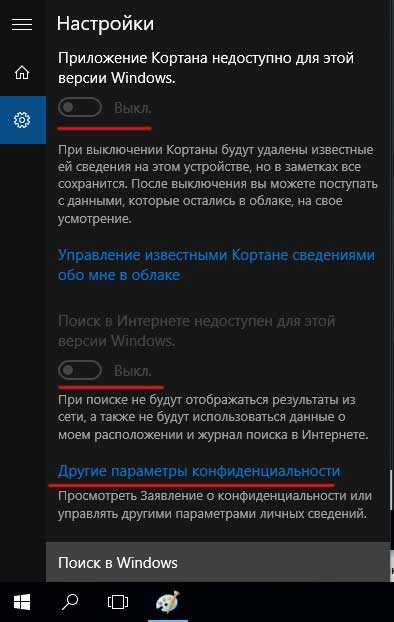
В Windows 10 приложения могут запрашивать разрешения для доступа к данным, таким как местоположение, камера, микрофон и файлы. Некоторые из этих разрешений могут быть ненужными или избыточными. Чтобы ограничить доступ к личным данным, выполните несколько шагов.
1. Перейдите в «Параметры» через меню «Пуск» или используйте комбинацию Win + I. Далее выберите «Конфиденциальность».
2. В левой части окна выберите раздел «Разрешения для приложений». Здесь отображаются все категории данных, к которым могут получить доступ приложения, например, местоположение, камера, микрофон, уведомления и другие.
3. Для каждой категории данных можно включить или отключить разрешения для отдельных приложений. Например, если приложение не требует доступа к камере, отключите этот параметр. Это можно сделать для каждой программы в списке.
4. Для блокировки доступа ко всем приложениям в определённой категории, например, к местоположению, просто переместите ползунок в положение «Отключено» в верхней части окна.
5. Кроме того, в разделе «Диагностика и данные о производительности» можно ограничить сбор данных Microsoft о вашем устройстве и использовании приложений. Это особенно полезно для повышения конфиденциальности.
6. Если хотите более глубоко контролировать доступ, можно перейти в «Параметры учетной записи» и ограничить доступ приложений к файловой системе и сети. Также рекомендуется внимательно отслеживать запросы приложений и не предоставлять разрешения на доступ к данным, если это не требуется для их работы.
Эти шаги помогут ограничить приложения в доступе к личным данным, повысив уровень безопасности и конфиденциальности на вашем устройстве.
Управление настройками Cortana и отключение персонализированной рекламы
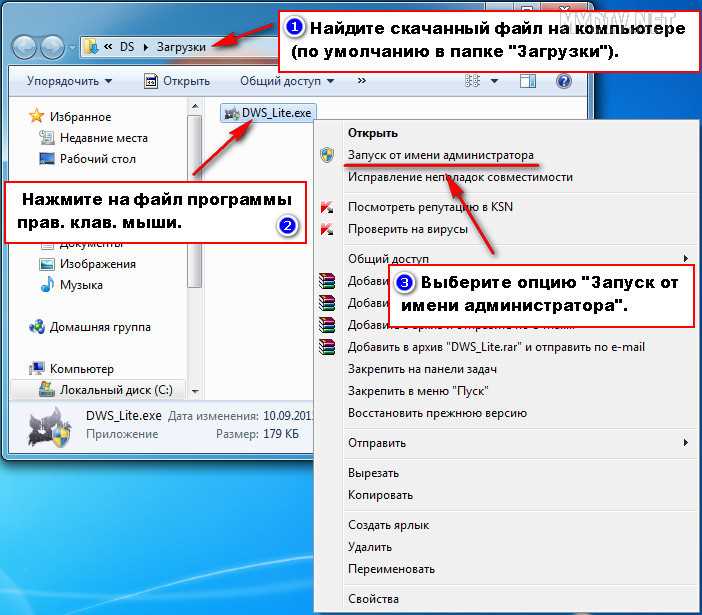
Cortana в Windows 10 собирает данные о вашем поведении, интересах и предпочтениях, чтобы предлагать персонализированные рекомендации и улучшать взаимодействие. Однако многие пользователи предпочитают ограничить эту активность. Чтобы отключить слежку Cortana, необходимо выполнить несколько шагов.
Для начала откройте меню «Пуск», затем перейдите в «Настройки» > «Конфиденциальность». В разделе «Голосовые команды» отключите опцию «Позволить Cortana собирать информацию о моем голосе и языке». Это предотвратит сбор голосовых данных. Также в разделе «Кортана» можно отключить персонализацию поиска, что ограничит возможность анализа ваших запросов и действий в интернете.
Следующий шаг – управление персонализированной рекламой. Windows 10 использует ваши данные для отображения рекламы, ориентированной на ваши интересы. Чтобы изменить настройки, перейдите в «Настройки» > «Конфиденциальность» > «Общие». Здесь отключите опцию «Разрешить приложениям использовать мой идентификатор рекламы для персонализации рекламы». Это предотвратит использование вашего идентификатора для таргетированной рекламы.
Для дополнительной защиты можно зайти в «Настройки» > «Конфиденциальность» > «Сбор данных и улучшение рекомендаций». Здесь отключите отправку диагностических данных, а также отключите возможность сбора данных о взаимодействиях с Cortana. Эти шаги помогут снизить количество персонализированных данных, которые могут быть использованы для рекламы и других целей.
Важно помнить, что после отключения этих функций, некоторые возможности Cortana, такие как голосовые подсказки и предложения, могут стать менее точными, но конфиденциальность будет значительно повышена.
Защита от вредоносных программ и усиление защиты данных с помощью встроенных инструментов Windows
Windows 10 предоставляет несколько мощных встроенных инструментов для защиты от вредоносных программ и усиления безопасности данных. Рассмотрим их подробнее.
Windows Defender Antivirus – это основной компонент антивирусной защиты в Windows 10. Он работает в фоновом режиме, регулярно обновляется и автоматически сканирует систему. Чтобы повысить уровень защиты, выполните следующие шаги:
- Откройте Параметры безопасности Windows через меню «Пуск» и выберите «Обновление и безопасность» → «Безопасность Windows».
- Убедитесь, что функция «Защита в реальном времени» включена. Она постоянно отслеживает все действия в системе и блокирует подозрительные программы.
- Активируйте Автономное сканирование, чтобы антивирус мог работать даже при отключенном интернете.
Для усиления защиты можно настроить Мудрость в режиме защиты от эксплойтов, который помогает предотвращать атаки, используя уязвимости в программах, и ограничивает доступ к критически важным компонентам системы.
Брандмауэр Windows – важный элемент защиты, который фильтрует входящий и исходящий трафик. Чтобы повысить его эффективность:
- Перейдите в Параметры безопасности Windows и выберите «Брандмауэр Windows Defender».
- Убедитесь, что брандмауэр включен для частных и публичных сетей.
- Добавьте приложения в список разрешённых или заблокированных, если необходимо ограничить их доступ в интернет.
Контроль учетных записей пользователей (UAC) в Windows 10 помогает предотвратить несанкционированный доступ к системе. Для этого:
- Перейдите в «Панель управления» → «Учетные записи пользователей» → «Изменение параметров контроля учетных записей».
- Установите уровень уведомлений на самый высокий, чтобы система всегда предупреждала вас о попытках изменения критичных настроек.
Шифрование данных с помощью BitLocker – это решение для защиты данных на жестких дисках. Оно предотвращает доступ к информации в случае потери или кражи устройства. Для включения BitLocker:
- Перейдите в «Панель управления» → «Система и безопасность» → «Шифрование дисков BitLocker».
- Выберите диск для шифрования и следуйте инструкциям на экране.
Для устройств, которые не поддерживают BitLocker, можно использовать сторонние программы для шифрования, но встроенный инструмент Windows будет наиболее оптимальным.
Резервное копирование данных – еще один важный элемент защиты. В Windows 10 предусмотрена функция автоматического создания резервных копий с помощью «Истории файлов». Для этого:
- Перейдите в «Параметры» → «Обновление и безопасность» → «Резервное копирование».
- Настройте периодичность создания копий данных на внешний носитель или облачное хранилище.
Регулярное создание резервных копий обеспечивает безопасность данных и их восстановление в случае потери или повреждения системы.
С помощью этих встроенных инструментов Windows 10 можно значительно усилить защиту устройства и данных, минимизировав риски от вредоносных программ и угроз безопасности.
Вопрос-ответ:
Как отключить слежку в Windows 10?
Для отключения слежки в Windows 10, откройте «Параметры» и перейдите в раздел «Конфиденциальность». Здесь можно отключить доступ к различным данным, например, истории местоположений, контактам и данным о голосовых командах. Также рекомендуется зайти в «Диагностику и улучшения» и отключить отправку данных о системе в Microsoft. Включив опцию «Ограниченный доступ», можно минимизировать количество информации, которую Windows отправляет на серверы компании.
Какие функции в Windows 10 следят за действиями пользователя и как их отключить?
В Windows 10 есть несколько функций, которые могут отслеживать активность пользователя. Например, это «Контроль активности», который собирает информацию о действиях пользователя, включая посещенные сайты и использованные приложения. Для отключения этой функции нужно зайти в «Параметры» > «Конфиденциальность» > «История активности» и выключить «Собирать историю активности». Также стоит отключить сбор данных о местоположении и отключить доступ к микрофону и камере для приложений, которые в этом не нуждаются.
Как повысить безопасность при использовании Windows 10?
Для повышения безопасности Windows 10 рекомендуется выполнить несколько шагов. Во-первых, всегда устанавливайте обновления системы, так как они содержат патчи для устранения уязвимостей. Во-вторых, включите двухфакторную аутентификацию для своей учетной записи Microsoft, чтобы предотвратить несанкционированный доступ. Также рекомендуется использовать антивирусное ПО и регулярно проверять систему на наличие угроз. Включите брандмауэр и настройте его для блокировки нежелательных подключений. Эти простые шаги помогут вам снизить риски.
Можно ли отключить сбор персональных данных в Windows 10?
Да, в Windows 10 можно отключить сбор персональных данных. Для этого откройте «Параметры», перейдите в раздел «Конфиденциальность», и поочередно отключите доступ к персональной информации, такой как история активности, местоположение, контакты, календарь и другие данные. В разделе «Диагностика и улучшения» выберите «Основной» уровень отправки данных. Вы также можете отключить функцию «Реклама и персонализация», чтобы предотвратить использование ваших данных для таргетированной рекламы.